회사나 가정에서 네트워크를 통해 프린터를 연결할 때 꼭 필요한 것이 아이피주소 입니다. 갑자기 아이피주소(IP Address)가 뭐냐고 궁금하신 분들을 위해 내 아이피 주소 확인하는 방법을 간단하게 포스팅해보겠습니다.

3초라고 적긴 했는데 숙련되어야 가능한 시간이지 않을까 살짝 걱정하면서 시작해 봅니다.
▲ 시작하기 전에 필수로 알아야 할 지식
첫째. 아이피 주소의 형태는 ip v4와 ip v6 두 종류가 있습니다.
우리가 일반적으로 아이피 주소를 이야기 할 때는 ip v4 주소를 이야기 합니다. 3자리 숫자의 4개로 구성되어있습니다. "192.168.0.1" 이런 식입니다.
둘째. 내 컴퓨터의 아이피 주소의 종류는 2가지 입니다. 바로 외부 아이피와 내부(로컬) 아이피 인데요.
내부(로컬) 아이피는 내 컴퓨터가 속해 있는 그룹내에서 사용되는 아이피 입니다. 프린트나 스캐너 등의 장비를 네트워크 상에서 이용할 때 필요한 아이피가 로컬 아이피 입니다. 특별한 셋팅을 하지 않는다면 192.168. 로 시작합니다.
외부 아이피는 인터넷으로 연결된 망에서의 내 컴퓨터 주소를 말할 때 사용하는 아이피입니다. 일반적으로는 고정형식이 아닌 인터넷 접속할 때마다 변경되는 유동 아이피를 사용하게 됩니다.
위 두 가지를 알아야 하는 이유는 간혹 프린트 설정을 할 때 로컬 아이피가 아닌 외부 아이피로 입력하는 경우가 있기 때문입니다.
참고로 외부 아이피는 정말 누구나 1초면 확인할 수 있습니다. 네이버나 다음 같은 포털창에서 "내 아이피 주소확인" 이라고만 검색하시면 바로 나옵니다.

▲ 로컬 아이피 확인하기
프로그램의 실행을 위해서 cmd 를 눌러주세요. 아래 사진 처럼 윈도우 검색창에 'cmd' 입력하거나 윈도우키+R 를 눌러준 뒤 'cmd'라고 입력하면 됩니다.
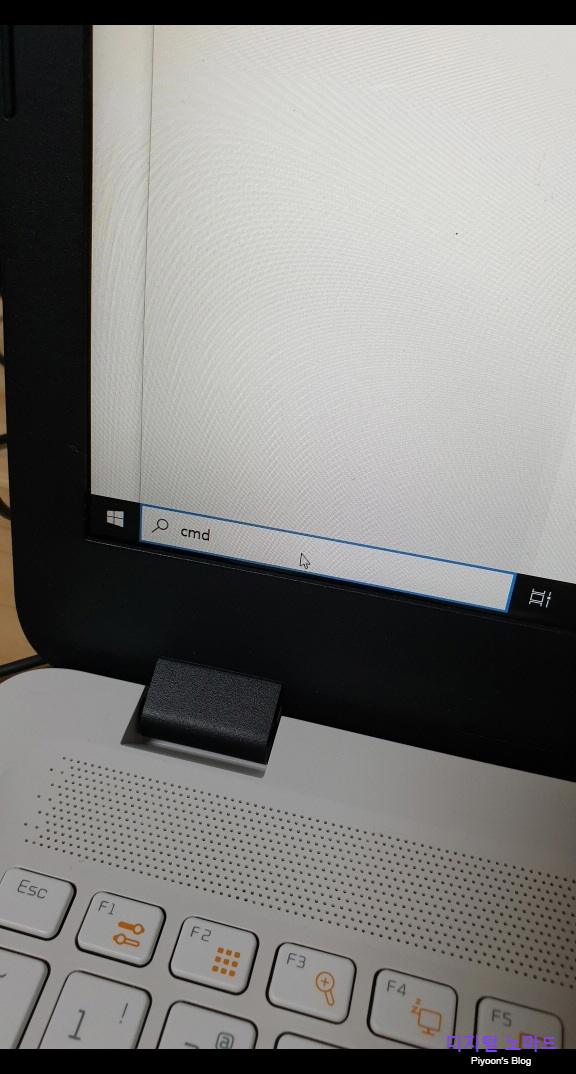
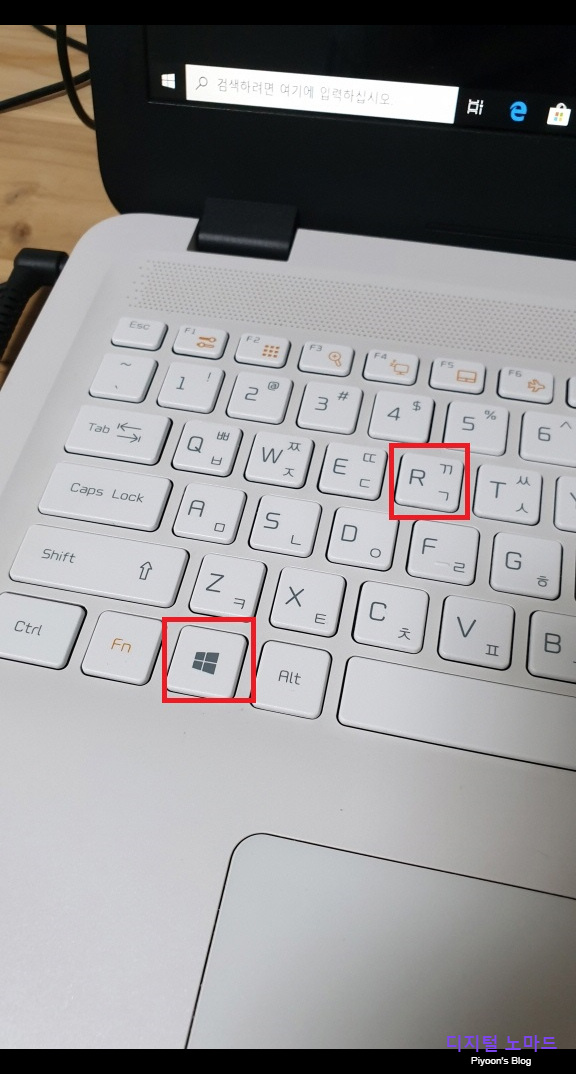
그러면 명령 프롬프트 화면(옛 도스화면)이 나오게 되는데 이때, 아래 화면 처럼 ipconfig 이라고 입력해주고 엔터키를 누르면
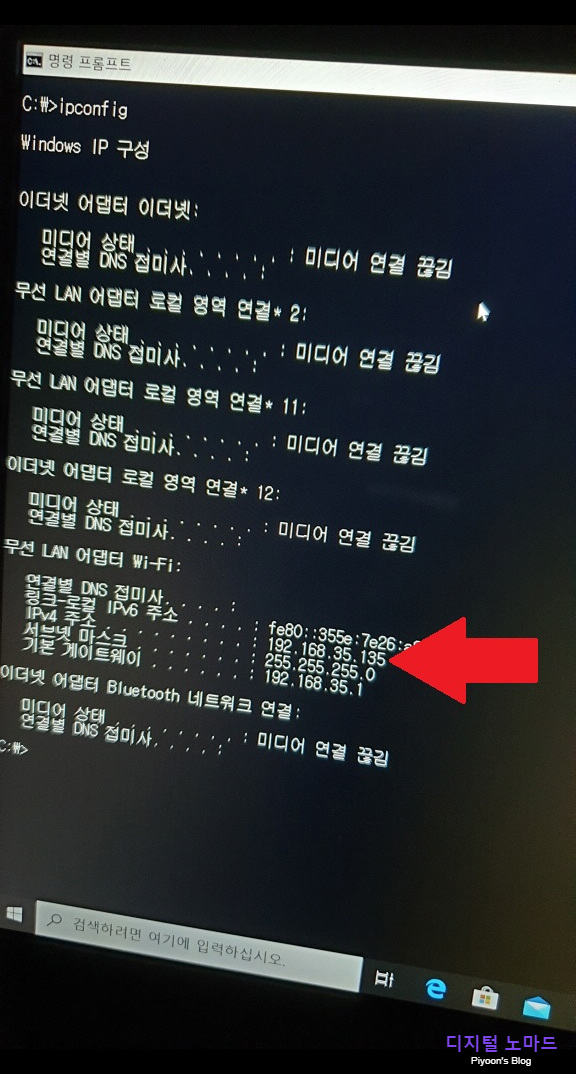
현재 제 컴퓨터는 무선 LAN, 즉 WIFI 로 연결되어있고 IPv4 주소는 위 사진에처럼 나와있습니다. 프린터나 스캐너 등의 장비를 네트워크를 통해서 입력할 때 내 컴퓨터의 주소를 입력하시면 됩니다.
▲ 컴맹을 위한 클릭만으로 확인하는 방법
cmd고 ipconfig 이고 누르기 힘드신 분들을 위한 내 아이피 확인하는 다른 방법
윈도우 하단 로고를 누른 뒤 설정 버튼을 클릭합니다.

Window 설정 창에서 '네트워크 및 인터넷'을 클릭합니다.
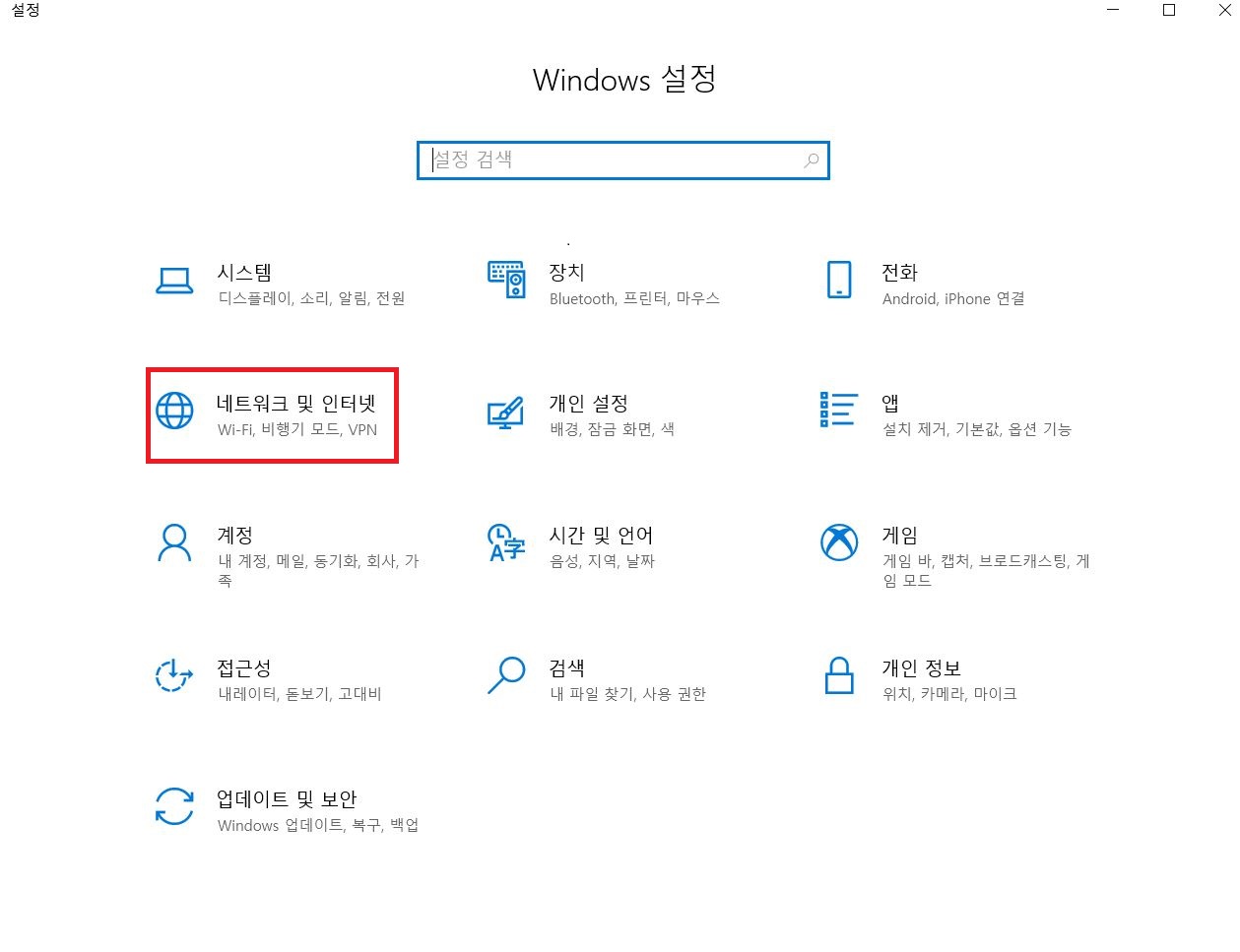
'네트워크 속성 보기'를 클릭합니다.
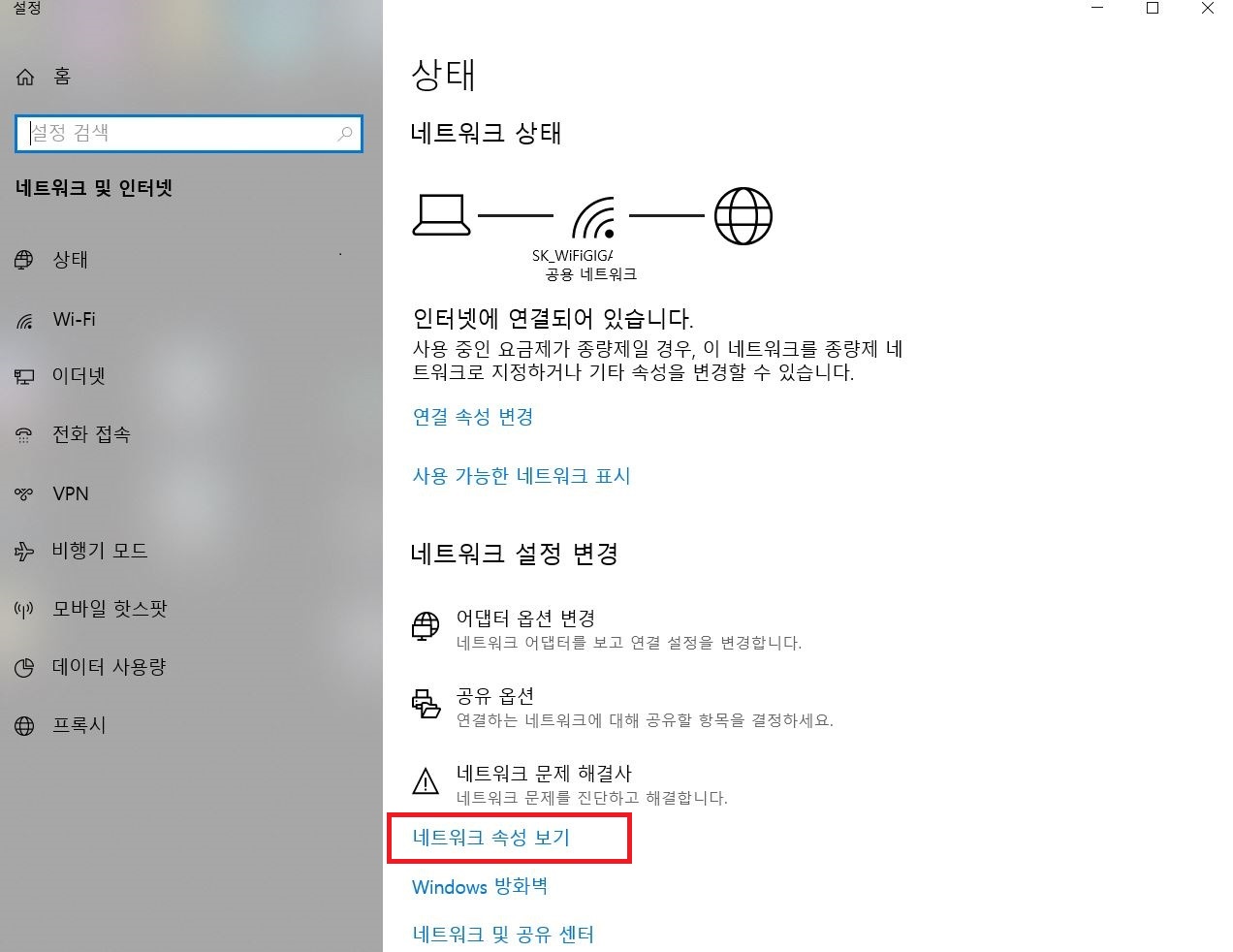
Ipv4 주소로 컴퓨터의 아이피 주소 확인할 수 있습니다.
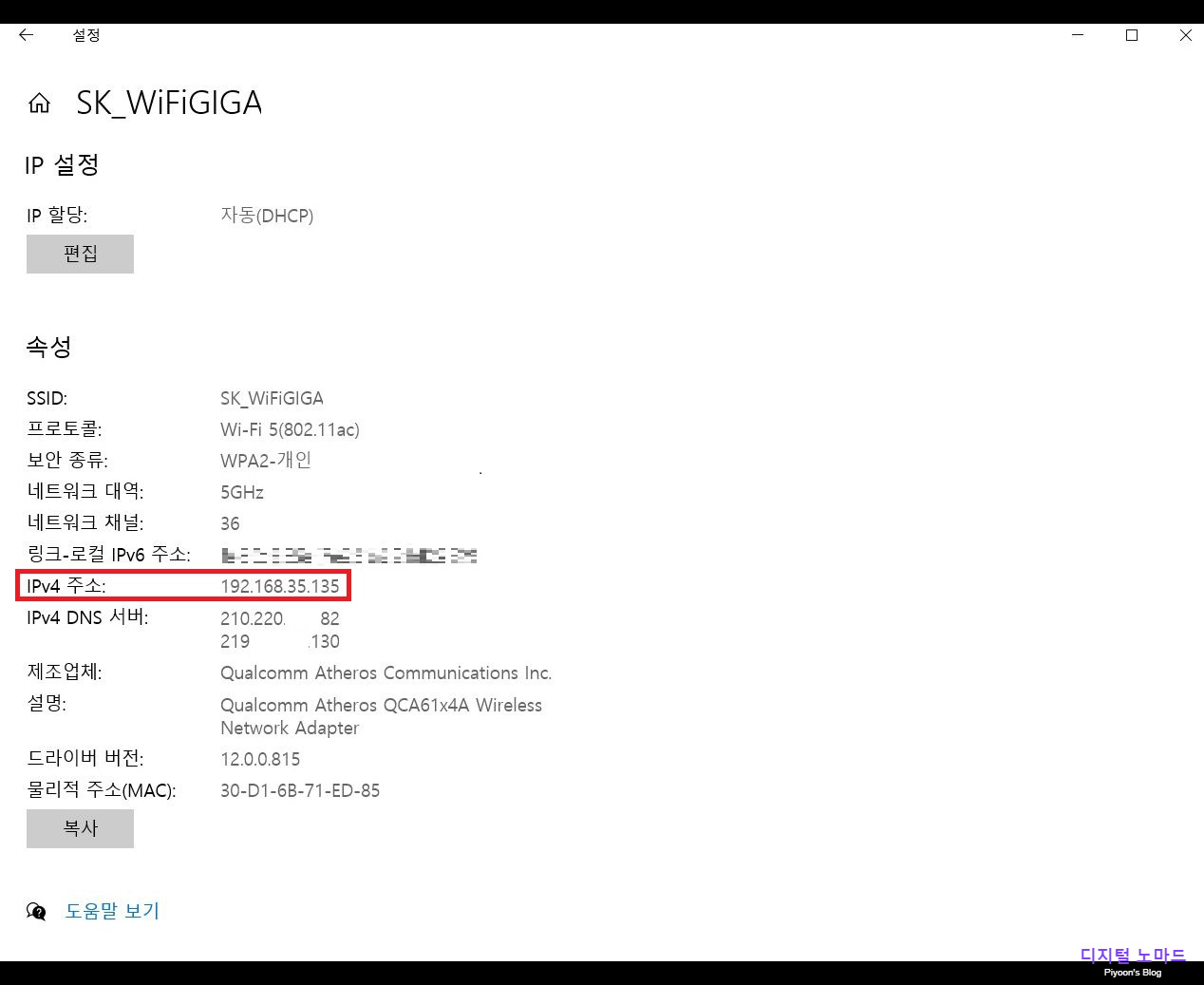
이 정도면 숙달되면 3초면 끝나지 않을까 싶네요.
지금까지 내 아이피 주소 확인하는 방법에 대해서 최대한 간단하고 이해 쉽게 설명해보았습니다.
이 포스팅이 조금이라도 도움이 되었다면 하단 공감하기(하트모양) 버튼 눌러주시면 감사하겠습니다.




